Wenn wir vor einem Computer sitzen, so dass die Windows Erfahrung ist die bestmögliche, heute gibt es mehrere Abschnitte, die wir berücksichtigen. Daher suchen wir nach einer guten Bildqualität und einem angemessenen Ton für die Bedürfnisse, die wir haben. Wir konzentrieren uns auf das Audio und zeigen Ihnen jetzt, wie es geht Verwenden Sie die einzelnen Soundregler auf dem Redmond-System.
Wie bereits erwähnt, beschäftigen wir uns nicht nur mit einem guten Bildschirm, der uns unter Windows eine akzeptable Auflösung bietet, sondern auch intensiv mit dem Thema Audio. Und es ist so, dass aktuelle Computer zu vollständigen Kontrollzentren für alle Arten von Aufgaben geworden sind. Von denen, die mit der Arbeit zu tun haben, bis zu denen, die uns helfen, unsere Freizeit zu verbringen. In beiden Fällen sowie bei anderen Verwendungsarten spielen sowohl Bild als auch Ton eine wichtige Rolle Windows , Jetzt mehr denn je.

Wir müssen bedenken, dass ein Windows-PC derzeit nicht nur funktioniert, sondern auch eine Vielzahl von Möglichkeiten im Multimedia-Bereich eröffnet. So haben wir die Möglichkeit, Spiele zu spielen, Filme anzusehen, Musik aller Art zu hören usw. Dafür benötigen wir natürlich sowohl die Hardware als auch die am besten geeignete Software.
So steuern Sie die allgemeine Lautstärke in Windows
Das weltweit am häufigsten verwendete Betriebssystem auf Desktops, Windows 10, bietet uns fast alles, was wir für diese Aufgaben benötigen. Tatsächlich bietet es uns eine Reihe von Funktionen und Merkmalen, mit denen wir einen Großteil davon steuern und verwalten können den Betrieb des PCs . Wie könnte es anders sein, dies ist etwas, das auch alles erreicht, was mit dem Klang im System zu tun hat, wie wir sehen werden.
In der Regel und fast vom Beginn des Betriebssystems an können wir dies schnell tun, um die allgemeine Lautstärke von Windows zu steuern. Wie Sie wissen, verwenden wir zum Ändern des globalen Windows-Volumes die allgemeine Bildlaufleiste, die beim Klicken auf das Symbol auf angezeigt wird Taskleiste . Diese befindet sich auf der rechten Seite und ist wie ein emittierender Lautsprecher geformt Audio- .
![]()
Dies wirkt sich, wie Sie wissen, auf das gesamte Volume des Betriebssystems aus. Mit anderen Worten, wenn es zu diesem Zeitpunkt mehrere Anwendungen oder Webseiten gibt, die Audio senden, wird ihre Lautstärke entsprechend der Bewegung des genannten Balkens erhöht oder verringert. Das interessiert uns aber nicht immer am meisten. Denken Sie daran, dass das Übliche in diesen Zeiten ist, dass wir mit einer Vielzahl von Programmen gleichzeitig arbeiten. Damit möchten wir Ihnen sagen, dass die globale Kontrolle manchmal unvollständig ist.
Erwähnen Sie, dass dies die Art und Weise ist, die wir beschrieben haben. Es ist die traditionelle Art, die wir seit Jahren in Windows verwenden, um das zu verwalten Lautstärke . Auf diese Weise verwenden wir dieses globale Steuerelement, wenn wir die Lautstärke unseres Computers unter Windows 10 erhöhen oder verringern müssen.
Verwendung einzelner Soundsteuerelemente in Windows
Dies ist sehr ähnlich zu dem, was wir in anderen sehen konnten ältere Versionen von Windows , ändert sein Aussehen ein wenig, da es aktualisiert wurde. Es kann jedoch vorkommen, dass wir in bestimmten Fällen das Audio der Anwendungen einzeln ändern müssen, anstatt die Änderung, die alle betrifft. Angenommen, die neuesten Windows-Versionen bieten die Möglichkeit, dieses Steuerelement einzeln auszuführen, es ist jedoch nicht in allen aktiv. Um es verwenden zu können, müssen wir zunächst nur zu dem Symbol zurückkehren, das wir zuvor in der Taskleiste erwähnt haben. Aber in diesem Fall klicken wir nicht mit der rechten Maustaste, sondern klicken mit der rechten Maustaste Maus .
![]()
Zu diesem Zeitpunkt werden wir sehen, dass mehrere Optionen angezeigt werden, aber die, die uns in diesem Fall wirklich interessiert, ist die mit dem Namen Open Volume Mixer. Wir klicken darauf, damit ein neues Fenster auf dem Bildschirm erscheint. Darin erscheinen alle Programme, die wir gerade geöffnet haben, jedes mit seinen eigenen Bildlaufleiste . Wie Sie sich vorstellen können, wird uns jeder bereits dabei helfen, zu wachsen oder verringern Sie die Lautstärke der Programme einzeln.
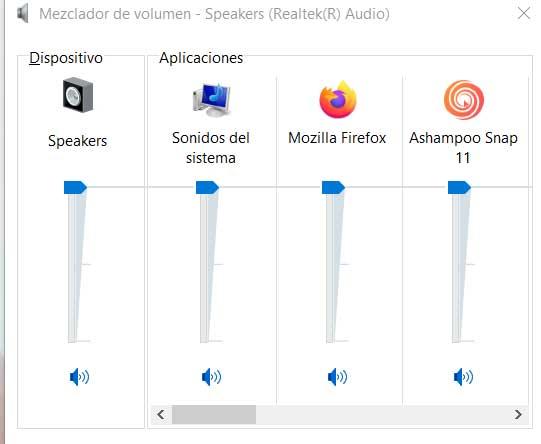
Auf diese einfache Weise können wir jetzt die einzelnen Klangregler im Redmond-System verwenden. Erwähnenswert ist auch, dass wir in diesem Fenster dieses Volume auch global steuern können, wenn wir dies wünschen. Es kann jedoch vorkommen, dass diese Option nicht angezeigt wird. Lassen Sie uns also sehen, wie Sie sie von Hand aktivieren.
So fügen Sie eine individuelle Lautstärkeregelung aus der Registrierung hinzu
Wie in vielen anderen Windows-Funktionen üblich, verwenden wir dazu den Registrierungseditor. Von hier aus ist es möglich, das erwähnte unabhängige Soundpanel zu aktivieren, wenn es nicht standardmäßig angezeigt wird. Um dies zu tun, müssen wir zuerst das ausführen regedit Befehl aus dem Suchfeld, das wir mit Administratorrechten öffnen.
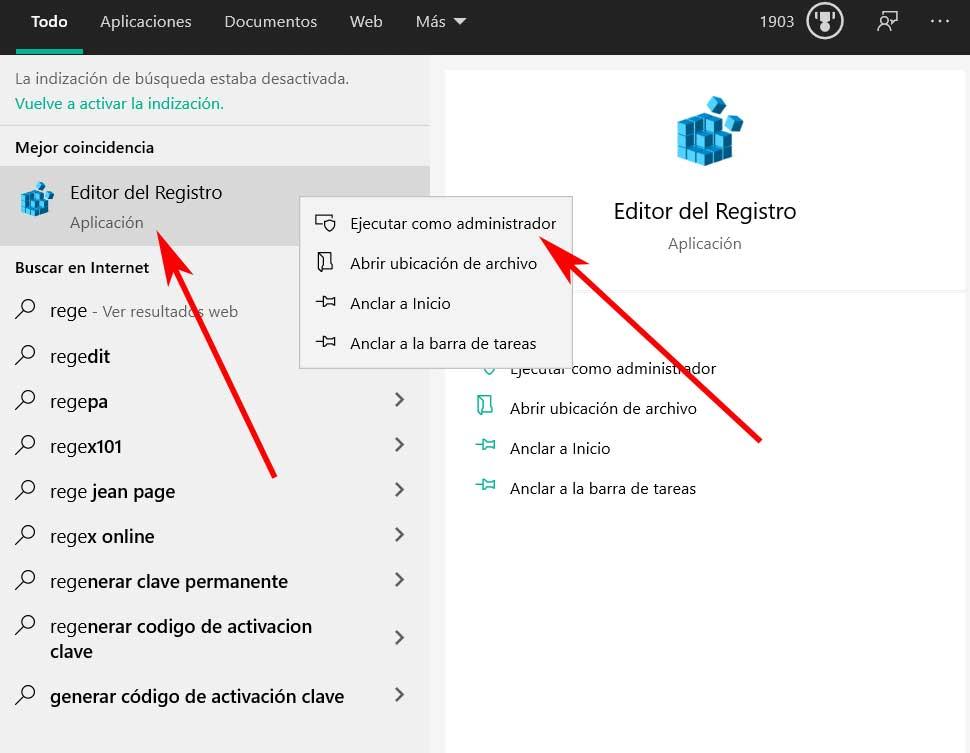
Sobald wir das Registrierungseditorfenster auf dem Bildschirm haben, müssen wir zum folgenden Pfad gehen: HKEY_LOCAL_MACHINE/SOFTWARE/Microsoft/Windows NT/CurrentVersion . Wenn der Schlüssel mit dem Namen MTCUVC darin nicht angezeigt wird, erstellen wir ihn im linken Bereich und lassen ihn an CurrentVersion hängen. Sobald der Schlüssel, den wir kommentieren, erstellt wurde, gehen wir zum rechten Bereich, der zunächst leer ist. Hier müssen wir auf ein Leerzeichen mit dem klicken rechte Maustaste und wählen Sie die Option New / DWORD Value (32 Bit). Dazu weisen wir den Namen EnableMTCUVC zu und belassen seinen Wert auf Null, da er standardmäßig erstellt wird.
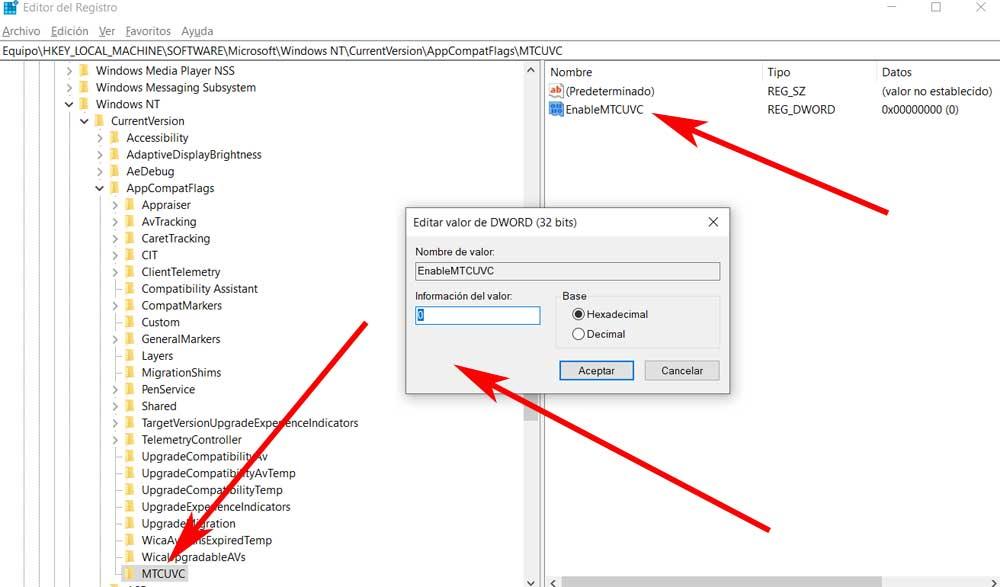
Sobald dies erledigt ist, müssen Sie nur noch den Computer neu starten und wir werden sehen, dass wir von diesem Moment an das sehen können individuelle Soundsteuerung benutzt. Dies werden wir tun, wie wir es Ihnen zuvor gezeigt haben.